
Опубликовано
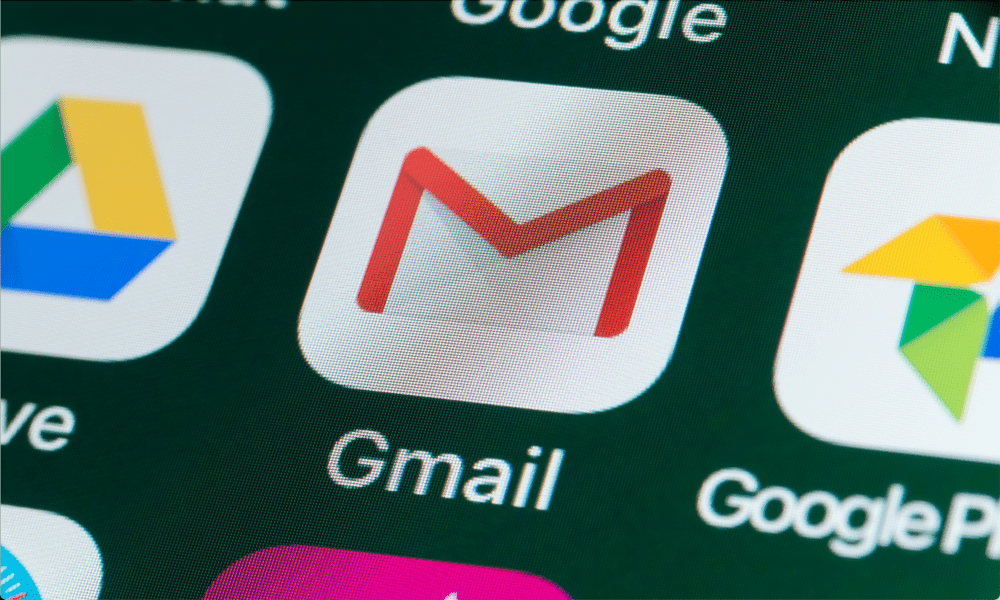
Важно защитить свою учетную запись Gmail от несанкционированного доступа, регулярно меняя пароль. Узнайте, как изменить пароль в Gmail, здесь.
Вы когда-нибудь забывали свой пароль Gmail? Или вы беспокоитесь, что кто-то может взломать вашу учетную запись, потому что вы используете пароль123 за последние десять лет?
Не волнуйтесь — вы не одиноки. Многие люди борются с эффективное управление паролями. К счастью, изменить пароль в Gmail просто, легко и занимает всего несколько минут.
Представьте себе, насколько безопаснее и увереннее вы будете себя чувствовать, зная, что вашу учетную запись Gmail защищает надежный и уникальный пароль. Вы можете получить доступ к своей электронной почте, контактам, календарям и другим службам Google без проблем и беспокойства.
Ниже мы объясним, как изменить пароль в Gmail.
Как изменить свой пароль в Gmail на ПК или Mac
Один из самых простых способов изменить пароль в Gmail — зайти в свой Настройки аккаунта Google в веб-браузере. Самый простой способ — использовать ПК, Mac или устройство с поддержкой Интернета, например Chromebook.
Чтобы изменить пароль в Gmail на ПК или Mac:
- Открой Страница настроек аккаунта Google в вашем веб-браузере.
- Войдите в систему, используя свой текущий адрес электронной почты и пароль.
- Нажмите Безопасность слева, затем перейдите к Вход в Google > Пароль справа. Возможно, на этом этапе вам придется снова войти в систему.
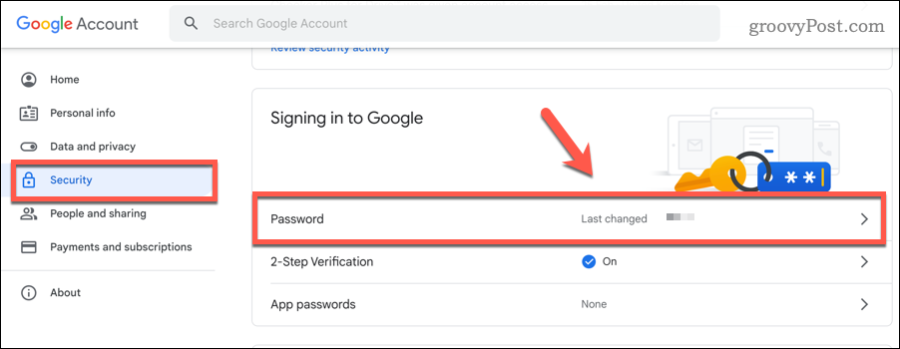
- При появлении запроса введите новый пароль в соответствующие поля.
- Убедитесь, что ваш новый пароль надежный и уникальный. Избегайте использования общих слов, фраз или личной информации, которую кто-то может легко угадать, и рассмотрите возможность использования специальных символов. Вы также можете проверьте надежность выбранного вами пароля несколькими способами.
- Нажмите Изменить пароль чтобы подтвердить свой выбор.

- На этом этапе вы можете выйти из системы — при необходимости войдите снова.
На этом этапе ваш пароль будет обновлен. Теперь вам нужно будет использовать новый пароль для входа в Gmail и другие службы Google.
Как изменить пароль в Gmail на Android
Если вы используете устройство Android, вы также можете изменить свой пароль в Gmail с помощью приложения «Настройки». Это будет работать только на устройствах Android, использующих сервисы Google.
Из-за фрагментации Android эти настройки могут различаться в зависимости от вашего устройства и версии Android. Однако они должны работать для большинства пользователей (с небольшими вариациями названий шагов).
Чтобы изменить пароль в Gmail на устройстве Android:
- Открой Настройки приложение на вашем устройстве.
- Кран Google или Счета, в зависимости от вашего устройства.
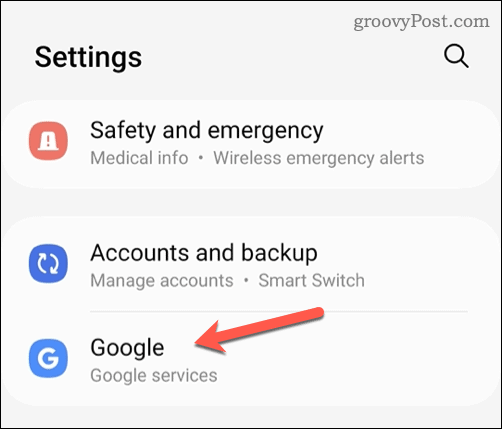
- Далее нажмите Аккаунт Google или Управляйте своей учетной записью Google вариант.
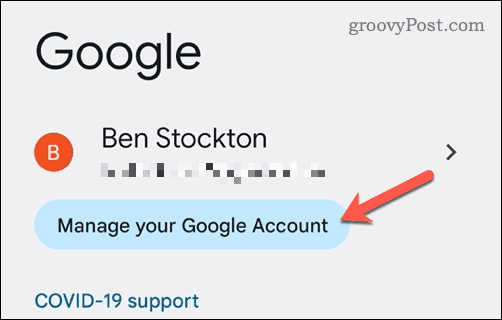
- Кран Безопасность, затем Пароль. Возможно, на этом этапе вам придется снова войти в систему.
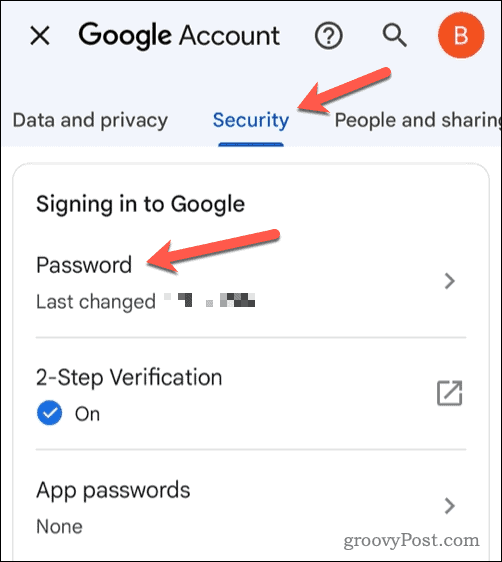
- При появлении запроса введите новый пароль в соответствующие поля.
- Те же советы для создание надежного и уникального пароля применяется к мобильным пользователям, поэтому убедитесь, что вы используете безопасный, трудно угадываемый и оригинальный пароль, включающий цифры, буквы и специальные символы.
- Кран Изменить пароль подтвердить.
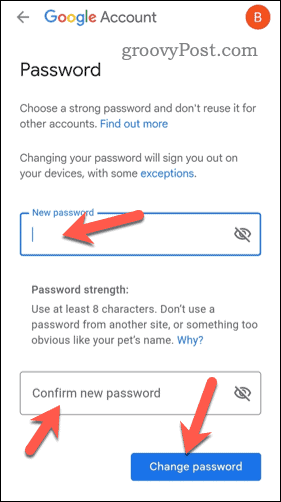
Если настройки верны, ваш пароль должен обновиться автоматически. С этого момента вам нужно будет использовать этот пароль для входа в службы Google (включая Gmail).
Как изменить пароль в Gmail на iPhone или iPad
Если вы используете iPhone или iPad, вы можете изменить свой пароль в Gmail с помощью веб-браузера Safari (или любого другого приложения веб-браузера, которое вы предпочитаете).
Чтобы изменить пароль Gmail на iPhone или iPad:
- Откройте Safari или другое приложение веб-браузера на своем устройстве Apple.
- Открой Страница настроек аккаунтов Google и войдите в систему, используя свой адрес Gmail и пароль.
- Кран Безопасность > Пароль. Возможно, вам придется войти в систему еще раз.
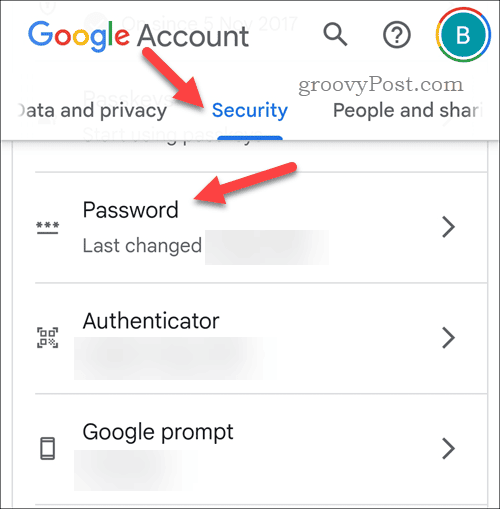
- При появлении запроса введите новый пароль. Убедитесь, что он сильный, уникальный и использует специальные символы.
- Кран Изменить пароль чтобы подтвердить изменение.
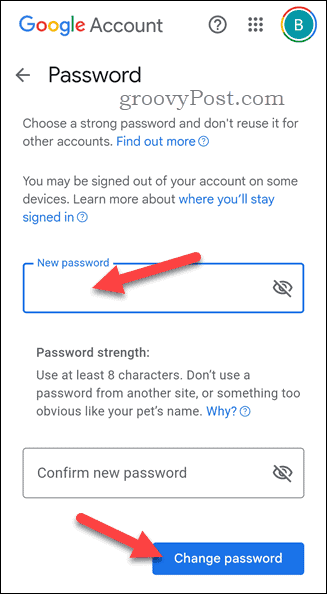
После изменения пароля вам может быть предложено снова войти в систему в приложении Gmail.
Улучшенные настройки конфиденциальности в Gmail
Изменение пароля в Gmail — это простой, но эффективный способ обеспечить безопасность вашей учетной записи и предотвратить несанкционированный доступ. Внимательно следуйте этим шагам и не забывайте использовать надежный и уникальный пароль каждый раз, когда вы меняете его.
Если вы используете Gmail и хотите получить от него больше удовольствия, не забудьте попробовать сторонний клиент Gmail. Такие клиенты, как Kiwi для Gmail, включают расширенные функции, которые иначе недоступны, например, возможность использования сторонних плагинов.
Хотите регулярно отправлять электронные письма большой группе пользователей? Вы могли бы подумать о создание группового списка адресов электронной почты в Gmail чтобы избежать необходимости вводить каждый адрес электронной почты вручную.
Наконец, если вы хотите перейти на Gmail, вы всегда можете импортируйте электронную почту и контакты Outlook в Gmail.

